

子どもの絵を壁に貼って、デジタルカメラで撮ります。
明るい部屋でフラッシュをたかずに撮影しましょう。
撮った写真は、パソコンに取り込んでおきます。
明るい部屋でフラッシュをたかずに撮影しましょう。
撮った写真は、パソコンに取り込んでおきます。

- ラベルマイティ2をスタート(起動)します。
ガイドメニューが表示されます。  を選びます。
を選びます。
[用紙の選択]ダイアログボックスが表示されます。- アイロンプリント紙に応じてサイズを選び、[OK]をクリックします。
ここでは[定型]の[A4]を選びます。
● 絵や写真を貼る - 画面上部の
 をクリックします。
をクリックします。
- 画面右側の[絵や写真]シートを選び、[フォルダから]シートをクリックします。
- 子どもの絵を撮影した写真を選び、
 をクリックします。
をクリックします。
- [調整]シートでは、写真を回転したり、明るさを一発調整できます。
[画像を編集]をクリックすると、写真を切り抜いたり、 明るくしたり、さらに効果を付けることができます。
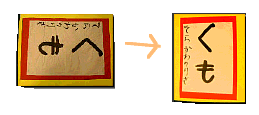
● 文字を編集する - 画面上部の
 をクリックします。
をクリックします。
枠を選び、子どもの名前やTシャツを作った日などを入力し、 をクリックします。
をクリックします。
- 文字シートで文字の色や配置を変えたり、枠飾りシートで好きな文字枠を付けることができます。
- 画面上部の

- 画面上部の
 をクリックします。
をクリックします。
- プリンタで左右反転印刷ができるよう設定します。
[プリンタ設定]をクリックし、用紙種類を「アイロンプリントペーパー」や 「Tシャツ転写紙」などに設定すると、左右反転印刷されます。 - 印刷された画像を5mm以上の余白をとって切り抜きます。

- アイロンを最高温度(180〜190℃)に温めます。
スチームは使わないでください。 - 切り抜いた絵がTシャツにくっつくように裏返しにして置きます。
- 上から強く押さえつけるようにしっかりかけます。
縦横方向にゆっくり、一押し20〜30秒ほど強く押しつけるといいでしょう。 - アイロンをかけた布が完全に冷めてから、転写シートの紙をはがします。
端や角からゆっくりはがすといいでしょう。
